Page 1
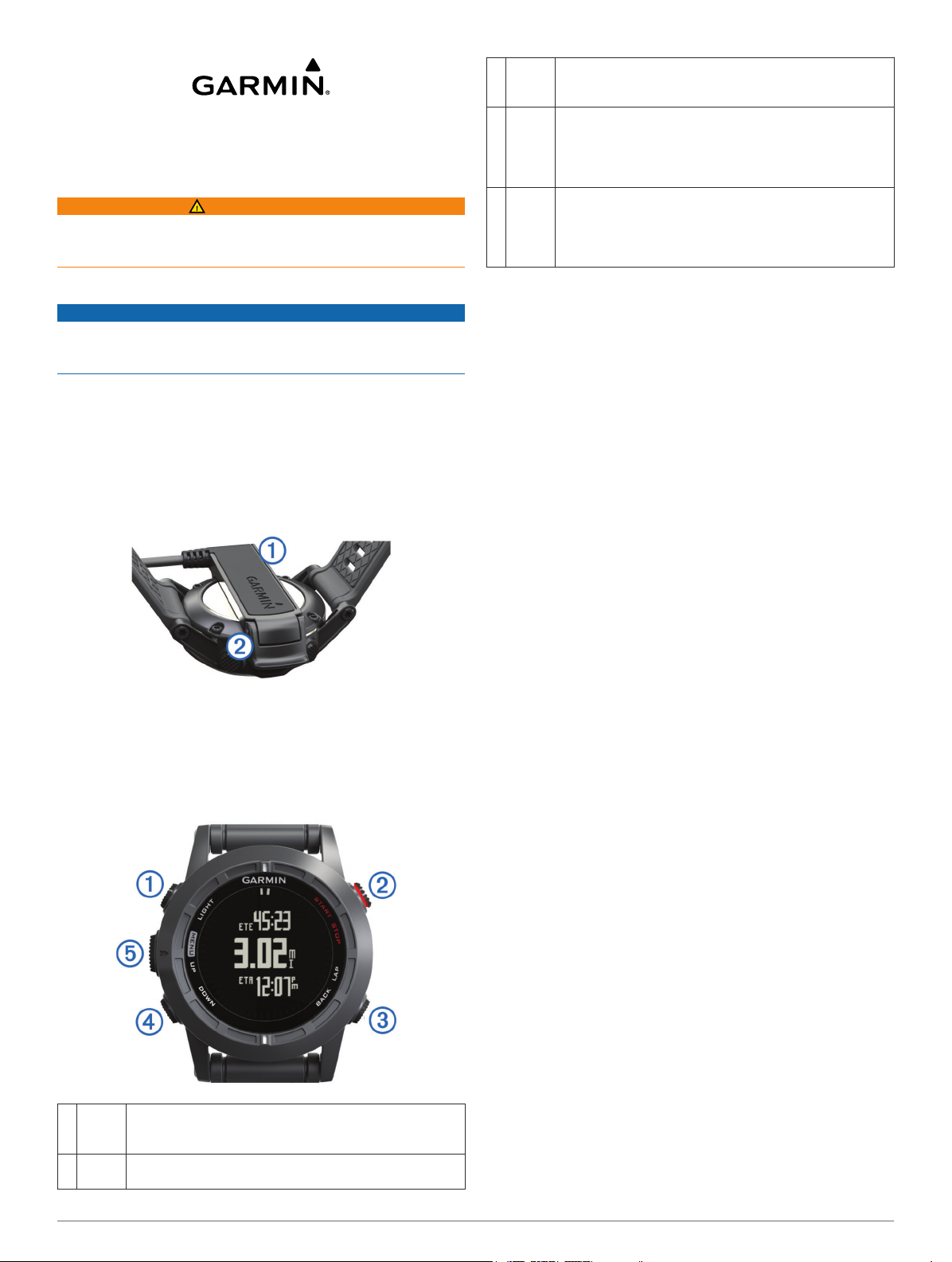
fēnix™ 2 snelstartgids
Aan de slag
WAARSCHUWING
Lees de gids Belangrijke veiligheids- en productinformatie in de
verpakking voor productwaarschuwingen en andere belangrijke
informatie.
Het toestel opladen
KENNISGEVING
Om roestvorming te voorkomen, dient u alle contactpunten en
de directe omgeving ervan af te drogen voordat u het toestel
oplaadt of aansluit op een computer.
Het toestel wordt van stroom voorzien met een ingebouwde
lithium-ionbatterij die u kunt opladen via een standaard
stopcontact of een USB-poort op uw computer.
Steek de USB-connector van de kabel in de netadapter of in
1
de USB-poort van een computer.
Steek de netadapter in een stopcontact.
2
Breng de uitsparing aan de linkerzijde van het toestel op één
3
lijn met de linkerzijde van de batterijlader À.
BACK
Â
LAP
DOWN Selecteer om door de gegevenspagina's, opties, berichten
Ã
UP
Ä
MENU
Gegevenspagina's bekijken
Door het aanpassen van gegevenspagina's hebt u snel toegang
tot real-time gegevens van interne en gekoppelde sensors.
Wanneer u een activiteit start, worden extra gegevenspagina's
weergegeven.
Selecteer UP of DOWN op de tijdpagina of een andere
gegevenspagina om door de gegevenspagina's te bladeren.
De knoppen vergrendelen
U kunt de knoppen vergrendelen om te voorkomen dat iemand
per ongeluk de knoppen indrukt.
Selecteer de gegevenspagina die u wilt weergeven terwijl de
1
knoppen zijn vergrendeld.
Houd LIGHT gedurende twee seconden ingedrukt en
2
selecteer Vergrendel om de knoppen te vergrendelen.
Houd LIGHT gedurende twee seconden ingedrukt om de
3
knoppen te ontgrendelen.
Selecteer om terug te keren naar de vorige pagina.
Selecteer om een ronde of een rustpauze vast te leggen
tijdens een activiteit.
en instellingen te bladeren.
Selecteer om een lang bericht of een lange melding te
lezen.
Houd ingedrukt om een via-punt te markeren
Selecteer om door de gegevenspagina's, opties, berichten
en instellingen te bladeren.
Selecteer om een kort bericht of een korte melding te
verwijderen.
Houd ingedrukt om het hoofdmenu weer te geven.
Breng de contactpunten aan de achterzijde van het toestel
4
op één lijn met de scharnierkant van de lader Á.
Als u het toestel op een voedingsbron aansluit, wordt het
toestel ingeschakeld.
Laad het toestel volledig op.
5
Knoppen
LIGHT Selecteer om de schermverlichting in of uit te schakelen.
À
Á
START
STOP
Houd ingedrukt om het toestel in of uit te schakelen, of de
knoppen te vergrendelen.
Selecteer om een activiteit te starten of te stoppen.
Selecteer om een optie te kiezen in een menu.
Activiteiten
Uw toestel kan worden gebruikt voor een groot aantal
verschillende buiten-, sport- en fitnessactiviteiten. Wanneer u
een activiteit start, worden de sensorgegevens van uw activiteit
weergegeven en vastgelegd op uw toestel. U kunt activiteiten
opslaan en delen met de Garmin Connect™ community.
Afhankelijk van uw activiteit, functioneert het toestel anders.
Gegevenspagina's, opgeslagen gegevens en menuopties
kunnen bijvoorbeeld anders worden weergegeven op basis van
uw activiteit.
Een activiteit starten
Wanneer u een activiteit start waarvoor GPS is vereist, wordt
GPS automatisch ingeschakeld. Wanneer u de activiteit stopt,
wordt GPS automatisch uitgeschakeld en de
energiebesparende modus weer ingeschakeld.
Selecteer START.
1
Selecteer een activiteit.
2
Volg indien nodig de instructies op het scherm om meer
3
informatie in te voeren.
Wacht indien nodig totdat het toestel een verbinding heeft
4
gemaakt met uw ANT+™ sensors.
Indien voor de activiteit GPS is vereist, gaat u naar buiten en
5
wacht u totdat het toestel satellieten heeft gevonden.
Selecteer START om de timer te starten.
6
OPMERKING: Het toestel begint pas met het vastleggen van
uw activiteitsgegevens nadat de timer is gestart.
Een activiteit stoppen
OPMERKING: Sommige opties zijn niet beschikbaar voor een
aantal activiteiten.
Selecteer STOP.
1
Selecteer een optie:
2
• Als u uw activiteit wilt herstellen, selecteert u Herstel.
Februari 2014
190-01730-55_0A Gedrukt in Taiwan
Page 2
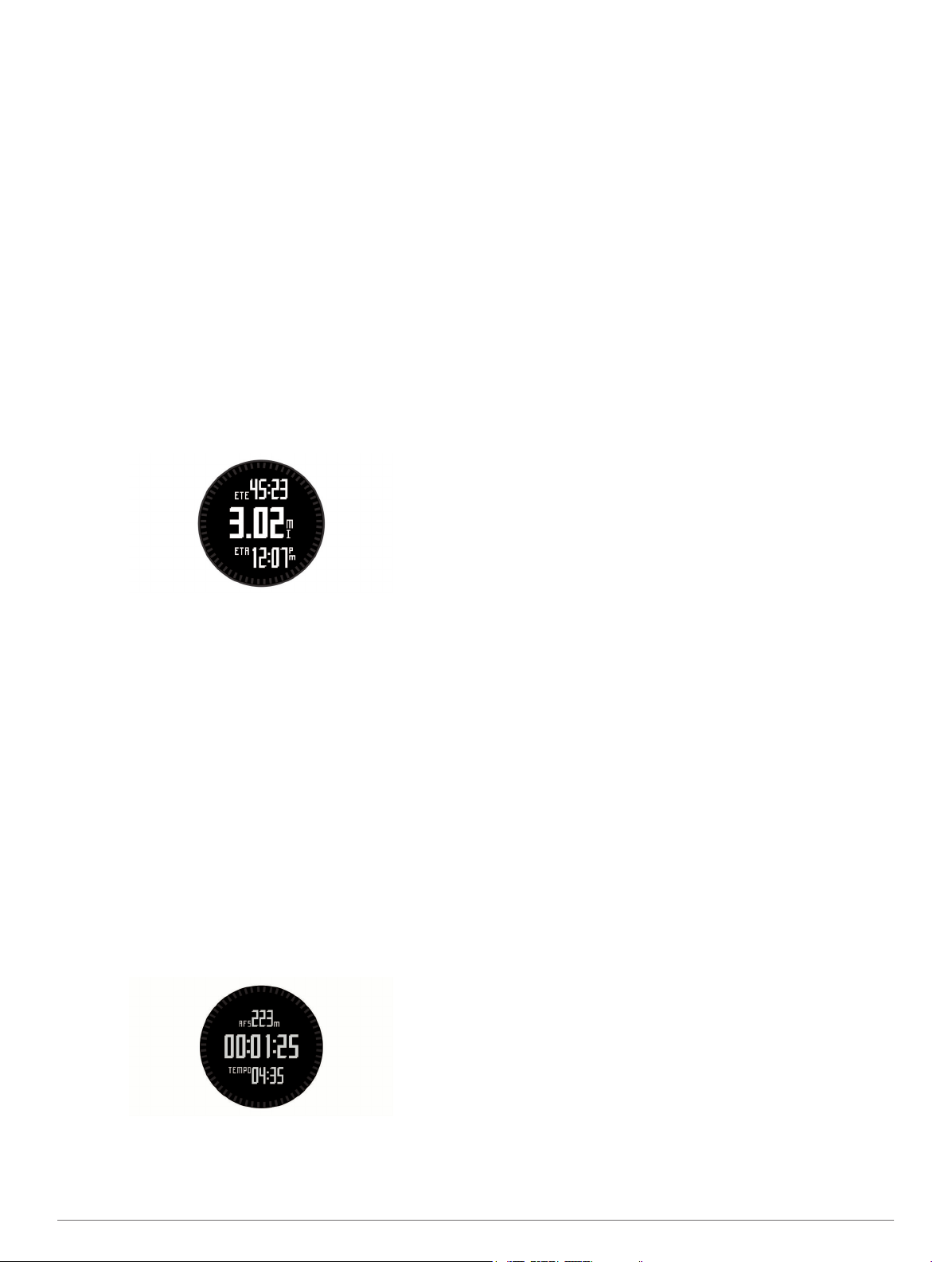
Hiermee wordt de timer hersteld en worden alle
vastgelegde gegevens gewist vanaf het moment dat de
activiteit is gestart.
• Als u een ronde wilt vastleggen, selecteert u Ronde.
• Als u uw route terug naar het startpunt van uw activiteit
wilt volgen, selecteert u TracBack.
• Als u de activiteit weer wilt hervatten, selecteert u Hervat.
• Als u de activiteit wilt opslaan en terugkeren naar de
energiebesparende modus, selecteert u Sla op.
• Als u de activiteit wilt verwijderen en terugkeren naar de
energiebesparende modus, selecteert u Gooi weg.
• Als u de activiteit wilt onderbreken en later wilt hervatten,
selecteert u Hervat later.
Navigeren naar een bestemming
U kunt naar via-punten, sporen, routes, geocaches, nuttige
punten en GPS-coördinaten navigeren. U kunt ook navigeren
met behulp van TracBack® of Peil en ga.
Selecteer START > Navigeren.
1
Selecteer een type bestemming.
2
Volg de instructies op het scherm om een bestemming te
3
selecteren.
Het toestel geeft informatie over uw volgende via-punt weer.
Selecteer UP of DOWN om extra gegevenspagina's voor
4
navigatie weer te geven (Gegevenspagina's bekijken).
Hardlopen
Voordat u gaat hardlopen, moet u ervoor zorgen dat het toestel
volledig is opgeladen (Het toestel opladen). Voordat u een
ANT+ sensor kunt gebruiken voor een hardloopsessie, moet de
sensor zijn gekoppeld aan uw toestel ( ANT+ sensors
koppelen).
Bevestig uw ANT+ sensors, zoals een voetsensor of
1
hartslagmeter (optioneel).
Selecteer START > Hardlopen.
2
Selecteer een optie:
3
• Als u gekoppelde ANT+ sensors wilt gebruiken, wacht u
totdat het toestel en de sensors zijn verbonden.
• Als u het zoeken naar ANT+ sensors wilt overslaan,
selecteert u Sla over.
Ga naar buiten en wacht tot het toestel satellieten heeft
4
gevonden.
Het timerscherm wordt weergegeven.
Selecteer START om de timer te starten.
5
Ga hardlopen.
6
Selecteer LAP om ronden vast te leggen (optioneel).
7
Selecteer UP en DOWN om extra gegevenspagina's weer te
8
geven (optioneel).
Nadat u klaar bent met hardlopen, selecteert u STOP > Sla
9
op om de hardloopsessie op te slaan.
Er verschijnt een overzicht.
Sporen
Een spoor is een registratie van uw route. Het spoorlog bevat
informatie over de punten langs de vastgelegde route, inclusief
de tijd, de locatie en de hoogtegegevens voor ieder punt.
Het toestel legt automatisch een spoor vast tijdens activiteiten
die gebruikmaken van GPS. Wanneer u een activiteit opslaat
die GPS gebruikt, wordt als onderdeel van de activiteit ook het
spoor vastgelegd. U kunt een spoorbestand van de activiteit
maken om hier later mee te navigeren. U kunt sporen
weergeven met behulp van BaseCamp™ en BaseCamp Mobile.
Een trektocht maken
Voordat u een trektocht gaat maken, moet u ervoor zorgen dat
het toestel volledig is opgeladen (Het toestel opladen).
Selecteer START > Hiken.
1
Wacht terwijl het toestel satellieten zoekt.
2
Start uw trektocht.
3
Het toestel legt een spoor vast terwijl u een trektocht maakt.
Selecteer STOP > Hervat later als u wilt gaan rusten of het
4
toestel wilt pauzeren.
Het apparaat slaat de status van uw trektocht op en activeert
de lage energieverbruiksmodus.
Selecteer START > Hervatom de trektocht te hervatten.
5
Nadat u de trektocht hebt voltooid, selecteert u STOP > Sla
6
op om uw trektochtgegevens op te slaan.
Via-punten
Via-punten zijn locaties die u vastlegt en in het toestel opslaat.
Een via-punt maken
U kunt uw huidige locatie als via-punt opslaan.
Houd DOWN ingedrukt.
1
Selecteer een optie:
2
• Als u het via-punt ongewijzigd wilt opslaan, selecteer dan
Sla op.
• Als u wijzigingen in het via-punt wilt aanbrengen,
selecteer dan Wijzig, breng de gewenste wijzigingen aan
en selecteer Sla op.
Bluetooth® communicatiefuncties
Het fēnix 2 toestel beschikt over een aantal Bluetooth
communicatiefuncties voor uw compatibele smartphone. Voor
sommige functies moet Garmin Connect Mobile of BaseCamp
Mobile op uw smartphone zijn geïnstalleerd. Ga naar
www.garmin.com/apps voor meer informatie.
Telefoonmeldingen: Hiermee worden telefoonmeldingen en
berichten weergegeven op uw fēnix 2 toestel.
LiveTrack: Geef uw vrienden en familie de gelegenheid om uw
races en trainingsactiviteiten in real-time te volgen. U kunt
volgers uitnodigen via e-mail of social media, waardoor zij
uw live-gegevens op een Garmin Connect volgpagina
kunnen zien.
Activiteiten uploaden naar Garmin Connect: Uw activiteit
wordt automatisch naar Garmin Connect verstuurd, zodra u
klaar bent met het vastleggen van de activiteit.
Activiteiten bekijken in BaseCamp Mobile: Hiermee kunt u
activiteiten verzenden naar de smartphone waarop uw
BaseCamp Mobile app wordt uitgevoerd. U kunt de
2
Page 3

activiteiten in de app weergeven, inclusief de spoor- en
sensorgegevens.
Cloudback-up in BaseCamp Mobile: Hiermee kunt u een
back-up maken van uw opgeslagen activiteiten naar uw
Garmin® cloudaccount met behulp van BaseCamp Mobile.
Avonturen downloaden: Hiermee kunt u bladeren naar
avonturen in de BaseCamp Mobile app en die naar uw
toestel verzenden.
Uw smartphone koppelen met uw fēnix 2 toestel
OPMERKING: Het toestel kan geen verbinding maken met
ANT+ sensors terwijl de draadloze technologie van Bluetooth is
ingeschakeld.
Houd uw smartphone binnen 10 m (33 voet) van uw fēnix 2
1
toestel.
Houd op het fēnix 2 toestel MENU ingedrukt.
2
Selecteer Instellingen > Bluetooth.
3
Voer een van onderstaande handelingen uit:
4
• Als u voor de eerste keer een telefoon met uw toestel wilt
koppelen, selecteert u OK.
• Als u ooit al eens een andere telefoon met uw toestel hebt
gekoppeld, selecteert u Koppel mobiel toestel.
Ga op uw smartphone naar het instellingenmenu van
5
Bluetooth en zoek naar toestellen in de buurt.
Raadpleeg de gebruikershandleiding van de smartphone
voor meer informatie.
Selecteer uw fēnix 2 toestel in de lijst van toestellen in de
6
buurt.
Er wordt een wachtwoordsleutel weergegeven op het fēnix 2
scherm.
Voer de wachtwoordsleutel in op uw smartphone.
7
Selecteer op uw fēnix 2 toestel Altijd aan, In activiteit of
8
Niet in activiteit, en selecteer OK.
De Bluetooth draadloze technologie wordt op het toestel
automatisch in- en uitgeschakeld op basis van uw selectie.
Selecteer Toon of Verberg om smartphonemeldingen weer
9
te geven of te verbergen op het fēnix 2 scherm.
Ga naar www.garmin.com/apps en download de Garmin
10
Connect Mobile app of de BaseCamp Mobile app naar uw
smartphone (optioneel).
ANT+ sensors koppelen
Voordat u ANT+ sensors kunt koppelen, moet de Bluetooth
draadloze technologie zijn uitgeschakeld (Uw smartphone
koppelen met uw fēnix 2 toestel).
Wanneer u voor de eerste keer een sensor via de ANT+
draadloze technologie met uw toestel wilt verbinden, moet u het
toestel en de sensor eerst koppelen. Nadat de koppeling is
voltooid, maakt het toestel automatisch een verbinding met de
sensor wanneer u een activiteit start en de sensor actief is en
zich binnen bereik bevindt.
OPMERKING: Indien uw toestel is geleverd met een
hartslagmeter, zal de bijgeleverde hartslagmeter reeds zijn
gekoppeld met uw toestel.
Als u een hartslagmeter wilt koppelen, doet u eerst de
1
hartslagmeter om.
De hartslagmeter kan pas gegevens verzenden of ontvangen
als u deze hebt omgedaan.
Breng het toestel binnen 3 m (10 voet) van de sensor.
2
OPMERKING: Zorg ervoor dat u minstens 10 m (33 voet) bij
andere ANT+ sensors vandaan bent tijdens het koppelen.
Houd MENU ingedrukt.
3
Selecteer Instellingen > Sensors.
4
Selecteer uw sensor.
5
Selecteer Nieuwe zoekbewerking.
6
Als de sensor is gekoppeld aan uw toestel wordt de status
van de sensor gewijzigd van Zoeken... naar Verbonden.
Sensorgegevens worden weergegeven in de reeks
gegevenspagina's of in een aangepast gegevensveld.
Toestelinformatie
Specificaties
Batterijtype 500 mAh lithium-ionbatterij
Batterijduur Tot 5 weken
Waterbestendigheid Waterbestendig (50 m)
OPMERKING: Het horloge is uitsluitend
bedoeld om te zwemmen aan het
wateroppervlak.
Bedrijfstemperatuurbereik Van -20º tot 50ºC (van -4º tot 122ºF)
Radiofrequentie/protocol 2,4 GHz ANT+ draadloze technologie
Bluetooth slim toestel
Garmin Connect
U kunt contact houden met uw vrienden op Garmin Connect.
Garmin Connect biedt u de hulpmiddelen om uw gegevens bij te
houden, te analyseren en te delen. Leg uw actieve leven vast,
zoals golfresultaten, wandeltochten, hardloopgegevens,
avonturen en nog veel meer. Meld u aan voor een gratis
account op www.garminconnect.com/.
Gebruik van Garmin Connect
U kunt al uw activiteitgegevens verzenden naar Garmin
Connect zodat deze volledig kunnen worden geanalyseerd. Met
behulp van Garmin Connect kunt u uw activiteit in kaart brengen
en uw activiteiten delen met vrienden.
Sluit het toestel met een USB-kabel aan op uw computer.
1
Ga naar www.garminconnect.com/start.
2
Volg de instructies op het scherm.
3
ANT+ sensors
Uw toestel kan worden gebruikt in combinatie met draadloze
ANT+ sensors. Ga voor meer informatie over compatibiliteit en
de aanschaf van optionele sensors naar http://buy.garmin.com.
Batterijgegevens
De werkelijke levensduur van de batterij is afhankelijk van hoe
lang u de GPS, toestelsensors, optionele draadloze sensors en
schermverlichting gebruikt.
Levensduur van batterij Modus
16 uur Normale GPS-modus
50 uur UltraTrac GPS-modus met herinnering om
de minuut
Tot 5 weken Horlogemodus
Toestelonderhoud
KENNISGEVING
Gebruik nooit een scherp voorwerp om het toestel schoon te
maken.
Gebruik geen chemische reinigingsmiddelen, oplosmiddelen en
insectenwerende middelen die plastic onderdelen en
oppervlakken kunnen beschadigen.
Spoel het toestel goed uit met leidingwater nadat het in
aanraking is geweest met chloor of zout water, zonnebrand,
cosmetica, alcohol en andere chemicaliën die een reactie
kunnen veroorzaken. Langdurige blootstelling aan deze stoffen
kan de behuizing beschadigen.
Druk niet op de knoppen onder water.
3
Page 4

Vermijd schokken en ruwe behandeling omdat hierdoor het
product korter meegaat.
Bewaar het toestel niet op een plaats waar het langdurig aan
extreme temperaturen kan worden blootgesteld omdat dit
onherstelbare schade kan veroorzaken.
Meer informatie
Meer informatie over dit product vindt u op de website van
Garmin.
• Ga naar www.garmin.com/outdoor.
• Ga naar www.garmin.com/learningcenter.
• Ga naar http://buy.garmin.com of neem contact op met uw
Garmin dealer voor informatie over optionele accessoires en
vervangingsonderdelen.
De gebruikershandleiding downloaden
U kunt de meest recente gebruikershandleiding downloaden op
internet.
Ga naar www.garmin.com/support.
1
Selecteer Handleidingen.
2
Volg de instructies op het scherm om uw product te
3
selecteren.
Ondersteuning en updates
Garmin Express™ biedt eenvoudige toegang tot deze diensten
voor Garmin toestellen. Sommige services zijn mogelijk niet
beschikbaar voor uw toestel.
• Productregistratie
• Producthandleidingen
• Software-updates
• Kaartupdates
• Voertuigpictogrammen, stemmen en andere extra's
Garmin Express instellen
Sluit het toestel met een USB-kabel aan op uw computer.
1
Ga naar www.garmin.com/express.
2
Volg de instructies op het scherm.
3
Garmin International, Inc.
1200 East 151st Street
Olathe, Kansas 66062, VS
Garmin (Europe) Ltd.
Liberty House, Hounsdown Business Park
Southampton, Hampshire, SO40 9LR, Verenigd
Koninkrijk
Garmin Corporation
No. 68, Zhangshu 2nd Road, Xizhi Dist.
New Taipei City, 221, Taiwan (Republiek China)
© 2014 Garmin Ltd. of haar dochtermaatschappijen www.garmin.com/support
Garmin® en het Garmin logo zijn handelsmerken van Garmin Ltd. of haar dochtermaatschappijen, geregistreerd in de Verenigde
Staten en andere landen. ANT+™, BaseCamp™, fēnix™, Garmin Connect™ en TracBack® zijn handelsmerken van Garmin Ltd. of haar
dochtermaatschappijen. Deze handelsmerken mogen niet worden gebruikt zonder de uitdrukkelijke toestemming van Garmin.
Het merk en de logo's van Bluetooth® zijn eigendom van Bluetooth SIG, Inc. en voor het gebruik van deze merknaam door Garmin is
een licentie verkregen. Overige handelsmerken en merknamen zijn het eigendom van hun respectieve eigenaars.
